如何自定义IDM的下载提示音
我们用迅雷或者百度盘下载完文件之后都会有提示音,有时候这个提示音还可能会吓人一跳,这个下载提示音IDM(Internet Download Manager)也有,甚至IDM还能自定义提示音。
声音事件:
首先打开IDM,在选项设置的配置窗口中可以看到“声音事件”一栏。
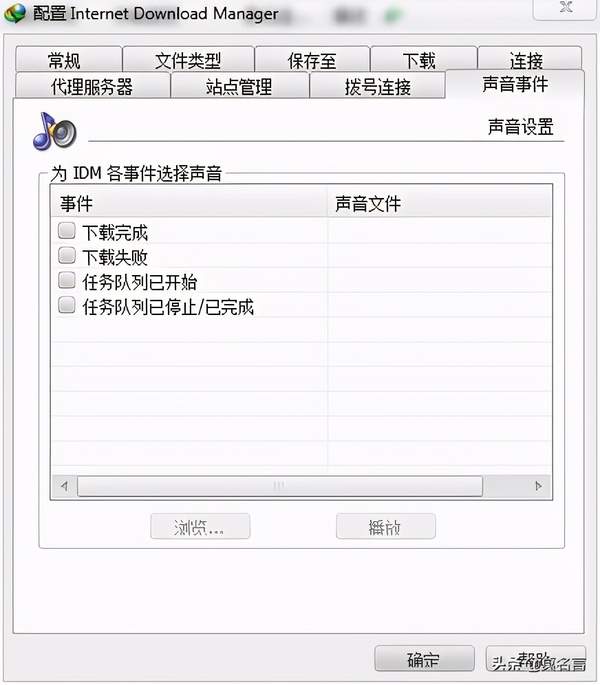
图 1:IDM声音事件
大家可以看到在这里,可以为IDM各事件选择声音。那么到底如何为这些事件添加声音呢?接下来小编就带领大家一起了解这个过程。
为不同事件添加声音:
1、首先要确定添加声音的事件,在这里小编选择“下载完成”和“任务队列已停止/已完成”两个作为例子。
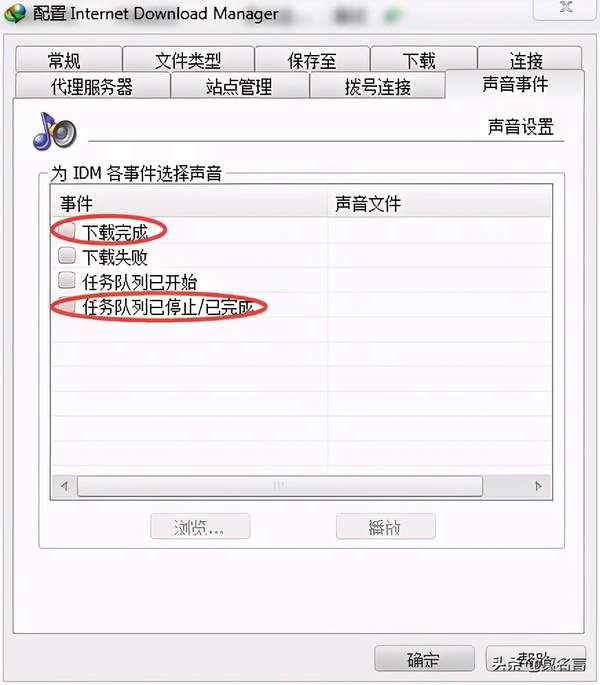
图 2:选择设置对象
2、录制一些语音片段。
“下载完成”→“下载任务已完成,请查看。”
“任务队列已停止/已完成”→“任务队列停止或完成,请查看。”
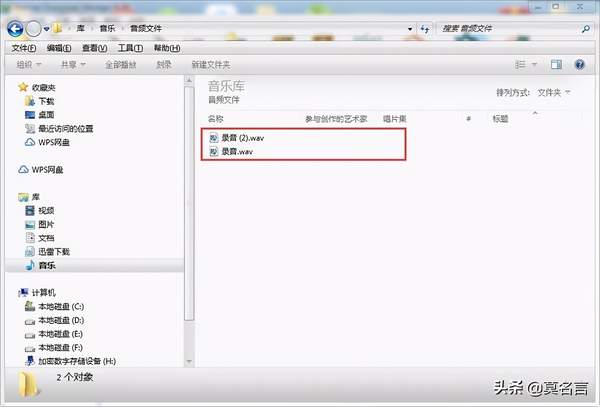
图 3:录制音频文件
录制语音的方法有很多,大家可以在手机上录音之后上传到电脑中使用,或者使用电脑中的音频处理软件(例如GoldWave)来录制。录制完成后保存至电脑中的指定位置。

图 4:录制工具——GoldWave
3、在IDM界面中点击“选项”设置,然后在配置窗口中选择“声音事件”页面。
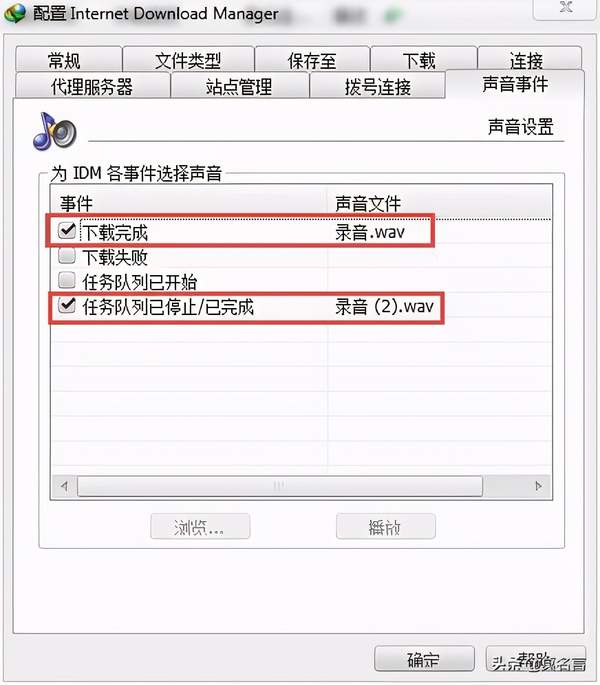
图 5:添加声音
4、在“下载完成”选项前打勾选中。
在窗口中选择录制完成的“录音1”文件,点击打开。
单击已添加声音的事件,点击下方“播放”按钮可预览声音事件效果。
最后,按照同样的步骤为“任务队列已停止/已完成”添加声音效果。点击确定保存。
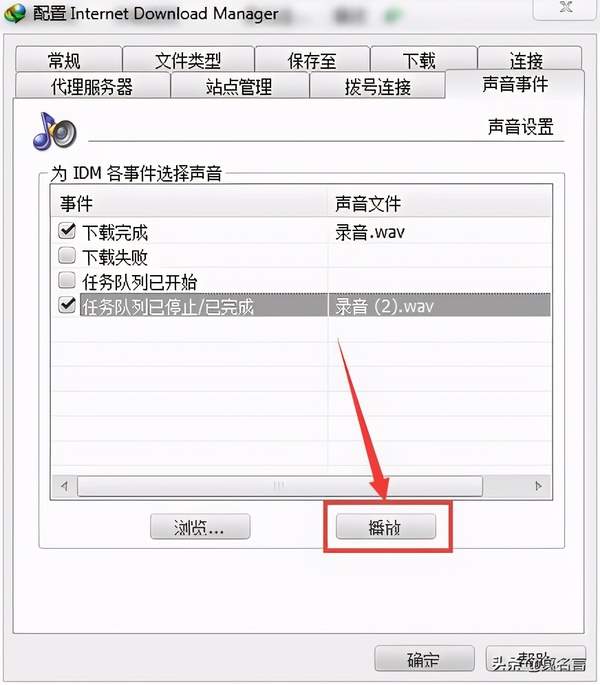
图 6:播放预览
赞 (0)
